La ausencia de capacidad de GPS solo en WiFiAlgunos lanzaron el iPad como un factor decisivo cuando fue lanzado y nuevamente cuando su contraparte de segunda generación llegó al mercado. Con cualquiera de los dos dispositivos, la única vez que el sistema operativo le permite ver su ubicación en un mapa o, por ejemplo, etiquetar geográficamente una foto mientras está conectado a un punto de acceso WiFi. Además, los datos de ubicación devueltos a través de la triangulación WiFi solo son tan precisos como el número de puntos de acceso WiFi dentro del alcance, es decir, generalmente no son tan precisos. Buscando una solución? No busque más. Si eres uno de esos entusiastas de la tecnología que posee un iPad con jailbreak y un teléfono Android, entonces la siguiente solución debería hacer que tu iPad privado de GPS esté completo. Se trata de una aplicación Cydia Store con el nombre de BTstack GPS y una aplicación de Android que comparte GPS por Bluetooth. Al momento de escribir este artículo, BTstack solo funciona con unidades GPS seleccionadas y, como verá en la guía que sigue, teléfonos Android. Los desarrolladores detrás de la aplicación todavía están trabajando para encontrar una solución de reenvío GPS de iPhone a iPad.

La siguiente es una guía paso a paso para el reenvío de datos GPS desde un teléfono Android a un iPad.
1) Inicie Cydia, busque BTstack GPS e instálelo. Para usar BTstack GPS con otras aplicaciones, tendrá que comprar la versión completa de $ 5. La versión demo de la aplicación simplemente muestra su ubicación dentro de la aplicación, lo que le permite probar su configuración de reenvío GPS. La aplicación requiere iOS 3.0 o superior.
2. Descargue e instale cualquiera de las siguientes aplicaciones (gratuitas) en su teléfono Android. Probamos esta configuración con éxito con los dos primeros.
- ShareGPS
- Salida GPS Bluetooth
- GPS Bluetooth
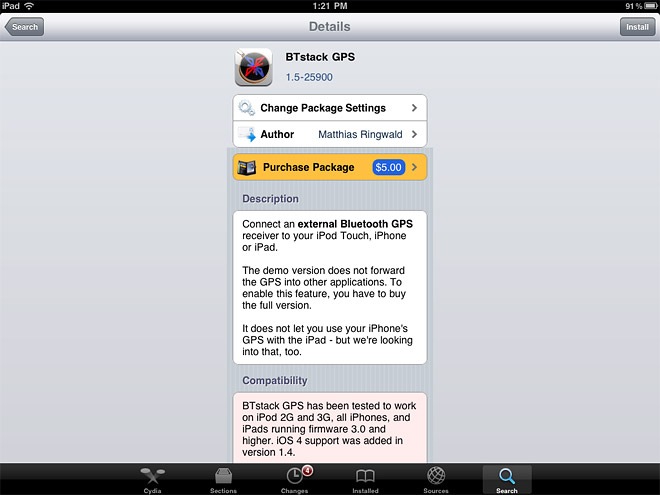
2. Salga de Cydia, abra el Configuraciones menú y giro Bluetooth apagado si está activado (BTstack usa su propia pila Bluetooth para conectarse a dispositivos GPS externos).
3. Seleccione BTstack desde abajo Extensiones y establecer BTstack como el Pila activa de Bluetooth.

4. Inicie BTstack GPS.
5. En su dispositivo Android, vaya a Configuración> Configuración inalámbrica y de red> Configuración de Bluetooth, giro Bluetooth activado y verifica Reconocible. Ahora debería ver su dispositivo en la lista Dispositivos dentro de BTstack GPS.
6. Debajo Dispositivos Bluetooth mantener presionado / / selecciona tu iPad para emparejarlo, ingrese un ALFILER de su elección en el cuadro de diálogo que sigue y toque Okay.
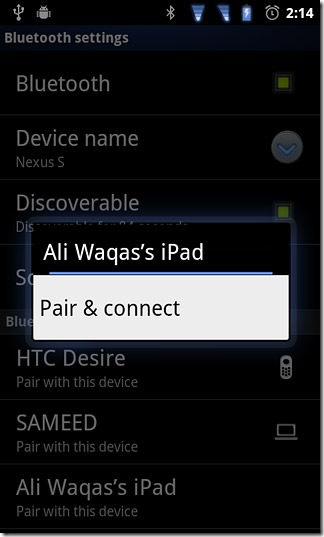
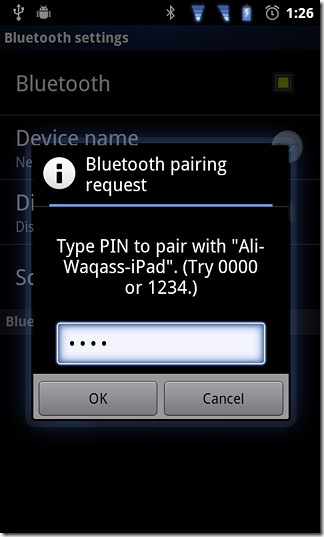
7. A solicitud de emparejamiento ahora debería aparecer en tu iPad. Escriba el mismo PIN que ingresó antes y toque Aceptar para confirmar.
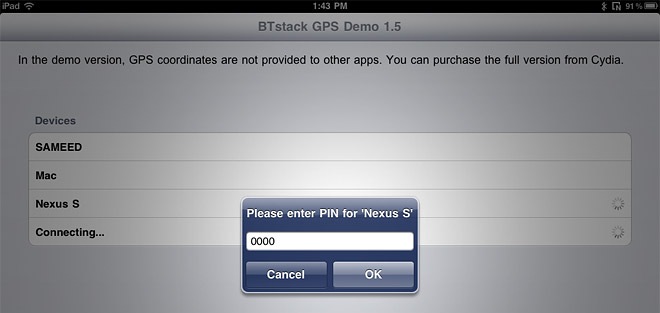
8. Una vez que ambos dispositivos estén emparejados, puede iniciar cualquiera de las aplicaciones de reenvío GPS antes mencionadas para comenzar a compartir datos GPS con su iPad.
Si, por ejemplo, planea usar Salida GPS Bluetooth, inicie la aplicación y simplemente seleccione su teléfono de la lista de dispositivos en BTstack. Con ShareGPS, puede establecer una conexión seleccionando su teléfono desde BTstack GPS o seleccionando su iPad desde ShareGPS (Menú> Conectar dispositivo Bluetooth)
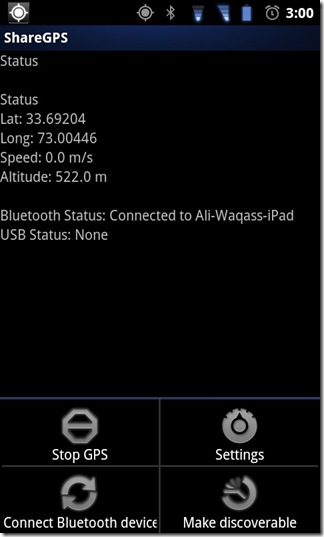
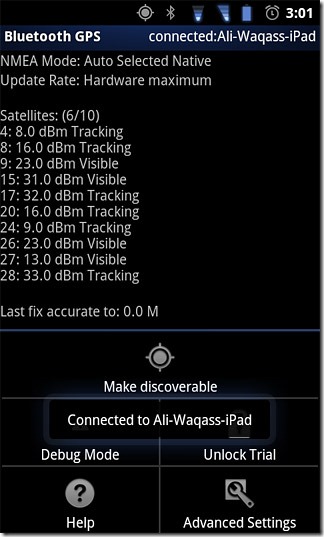
9. Tan pronto como se establezca una conexión, BTstack GPS muestra su ubicación, o más bien, la ubicación de su teléfono Android en un mapa debajo de datos GPS adicionales.
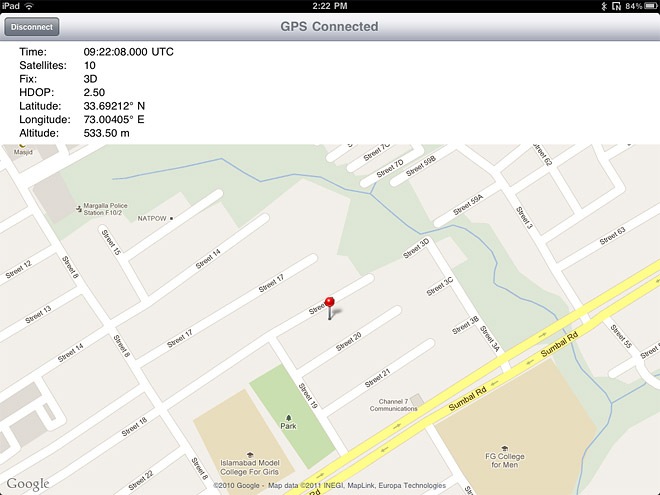
BTstack GPS recuerda el último dispositivo al que se conectó, lo que le permite un acceso rápido la próxima vez que inicie la aplicación.
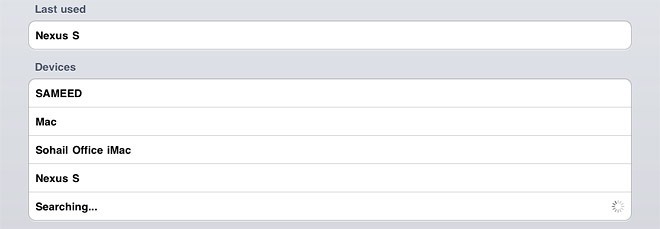
Si te quedas atascado en algún lugar, no dudes en dejar una consulta en la sección de comentarios a continuación.













Comentarios